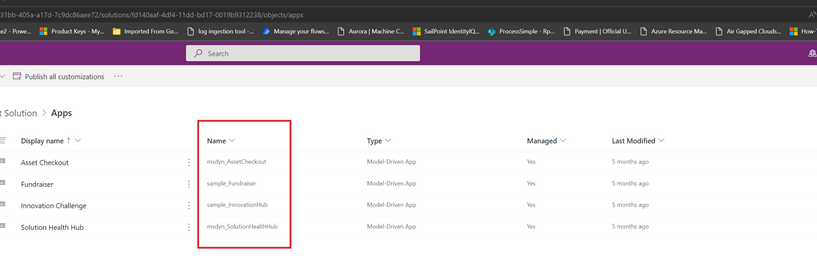PowerShell és támogatása Power Apps Power Automate
A létrehozóknak és rendszergazdáknak szóló PowerShell Power Platform parancsmagokkal számos figyelési és felügyeleti feladatot automatizálhat. Olyan feladatok, amelyek jelenleg csak manuálisan lehetségesek a felügyeleti központban . Power AppsPower AutomatePower Platform
Parancsmagok
A parancsmagok a PowerShell szkriptnyelven írt függvények , amelyek PowerShell parancsokat hajtanak végre. Ezeknek a parancsmagoknak a Power Apps futtatása lehetővé teszi, hogy anélkül kommunikáljon az üzletialkalmazás-platformmal, hogy végig kellene mennie a felügyeleti portálon egy webböngészőben.
A parancsmagokat más PowerShell függvényekkel kombinálva összetett szkripteket írhat, amelyek optimalizálhatják a munkafolyamatot. A parancsmagokat akkor is használhatja, ha nem rendszergazda a bérlőn, de a tulajdonában lévő erőforrásokra korlátozódik. A rendszergazdai felhasználói fiók a következővel Admin kezdődő parancsmagokat használja: .
A parancsmagok két különálló modulként érhetők el a PowerShell galériában:
További információ a Power Apps felügyeleti moduljáról: A Power Apps-felügyeleti modul használatának első lépései és Microsoft.PowerApps.Administration.PowerShell.
Első lépések a PowerShell használatával
Ha még nem ismeri a PowerShell funkciót, és segítségre van szüksége a megtalálásához és elindításához, látogasson el az Első lépések a PowerShell szolgáltatással oldalra. Ha segítségre van szüksége a PowerShell vagy a parancsmagok használatával kapcsolatban, keresse fel a PowerShell súgórendszert.
Előfeltételek
A cikkben szereplő PowerShell használatához Windows PowerShell 5.x verzió szükséges . A gépen futó PowerShell-verzió ellenőrzéséhez futtassa a következő parancsot:
$PSVersionTable.PSVersion
Ha elavult verziója van, lépjen a Meglévő Windows PowerShell frissítése című témakörre.
Fontos
A dokumentumban leírt modulok .NET-keretrendszer-t használnak, ami nem kompatibilis a PowerShell 6.0-s és újabb verzióival. Ezek a későbbi verziók a .NET Core-t használják.
Modul telepítése és bejelentkezés
PowerShell-parancsmagok futtatása alkalmazáskészítők számára:
A PowerShell futtatása rendszergazdaként.
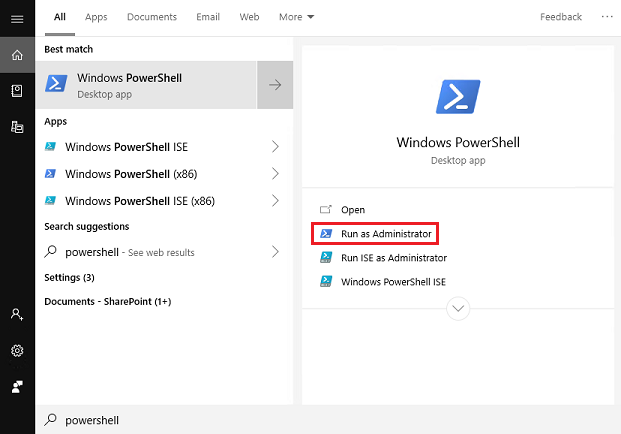
Importálja a szükséges modulokat.
Install-Module -Name Microsoft.PowerApps.Administration.PowerShell Install-Module -Name Microsoft.PowerApps.PowerShell -AllowClobberAlternatív megoldásként, ha nem rendelkezik rendszergazdai jogosultságokkal a számítógépen, használja a paramétert a
-Scope CurrentUsertelepítéshez.Install-Module -Name Microsoft.PowerApps.Administration.PowerShell -Scope CurrentUser Install-Module -Name Microsoft.PowerApps.PowerShell -AllowClobber -Scope CurrentUserHa a rendszer arra kéri, hogy fogadja el az adattár InstallationPolicy értékének módosítását , gépeléssel fogadja el
[A] Yesaz összes modult, majd nyomja meg azAegyes modulok gombját.Enter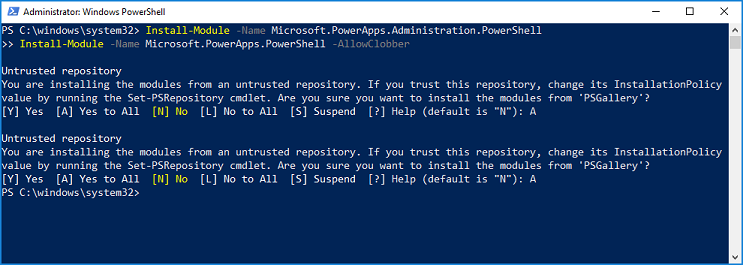
A parancsok elérése előtt megadhatja hitelesítő adatait. A hitelesítő adatok legfeljebb nyolc órán keresztül frissülnek, mielőtt újra be kell jelentkeznie. Ha a hitelesítő adatok nincsenek megadva a parancs végrehajtása előtt, megjelenik a hitelesítő adatok kérése.
# Opens a prompt to collect credentials (Microsoft Entra account and password). Add-PowerAppsAccount# Here is how you can pass in credentials (to avoid opening a prompt). $pass = ConvertTo-SecureString "password" -AsPlainText -Force Add-PowerAppsAccount -Username user@contoso.com -Password $passOpcionálisan egy adott végpont is megcélozható. Az alapértelmezett végpont
prod. Ha egy felhasználó egy PowerShell szkriptet szeretne futtatni, amely egy nem éles régióban (például GCC) lévő környezetet céloz meg, a-Endpointparaméter módosíthatóusgovGCC Moderate,usgovhighfor GCC High vagy for vagydodfor for értékre. A támogatott végpontok teljes listája: "prod,előzetes verzió,tip1,tip2,usgov,usgovhigh,dod,china".# An environment in another region, such as GCC, can be targeted using the -Endpoint parameter. Add-PowerAppsAccount -Endpoint "usgov"
Modul frissítések
Az összes PowerShell modul verzióját a Get-Module használatávalellenőrizheti.
Get-Module
Az Update-Module használatávalpedig frissítheti az összes PowerShell modult a legújabbra.
Update-Module
Másik lehetőségként ellenőrizze a modulok verzióját a Power Platform Get-Module és a paraméter használatával -Name .
Get-Module -Name "Microsoft.PowerApps.Administration.PowerShell"
Get-Module -Name "Microsoft.PowerApps.PowerShell"
Frissítse a Power Platform PowerShell modulokat az Update-Module és a paraméter használatával -Name .
Update-Module -Name "Microsoft.PowerApps.Administration.PowerShell"
Update-Module -Name "Microsoft.PowerApps.PowerShell"
Power Apps-parancsmagok alkalmazáskészítőknek
Előfeltételek
Az érvényes Power Apps licenccel rendelkező felhasználók végrehajthatják a parancsmagokban található műveleteket. Azonban csak a velük létrehozott vagy megosztott erőforrásokhoz, például alkalmazásokhoz és folyamatokhoz férhetnek hozzá.
Cmdlet lista - Készítő parancsmagok
Feljegyzés
A legújabb kiadásban frissítettünk néhány parancsmag-függvénynevet, hogy megfelelő előtagokat adjunk hozzá az ütközések megelőzéséhez. Az alábbi táblázat áttekintést nyújt arról, hogy mi változott.
| Purpose | Parancsmag |
|---|---|
| Adjon hozzá egy vászonalkalmazást egy Microsoft Dataverse megoldáshoz | Set-PowerAppAsSolutionAware |
| Környezetek olvasása és frissítése |
Get-AdminPowerAppEnvironment(korábban Get-PowerAppsEnvironment) Get-FlowEnvironment Restore-PowerAppEnvironment(korábban Restore-AppVersion) |
| Olvassa el, frissítse és törölje a vászonalkalmazást |
Get-AdminPowerApp(korábban Get-App) Remove-AdminPowerApp(korábban Remove-App) Publish-AdminPowerApp (korábban Publish-App) |
| Olvassa el, frissítse és törölje a vászonalkalmazások engedélyét |
Get-AdminPowerAppRoleAssignment(korábban Get-AppRoleAssignment) Remove-AdminPowerAppRoleAssignment(korábban Remove-AppRoleAssignment) |
| Olvassa el, frissítse és törölje a folyamatot |
Get-AdminFlow Enable-AdminFlow Disable-AdminFlow Remove-AdminFlow |
| Olvassa el, frissítse és törölje az áramlási engedélyeket |
Get-AdminFlowOwnerRole Set-AdminFlowOwnerRole Remove-AdminFlowOwnerRole |
| Olvassa el és válaszoljon az adatfolyam-jóváhagyásokra |
Get-AdminFlowApprovalRequest Remove-AdminFlowApprovals |
| Olvassa el és törölje a kapcsolatokat |
Get-AdminPowerAppConnection(korábban Get-Connection) Remove-AdminPowerAppConnection(korábban Remove-Connection) |
| Olvassa el, frissítse és törölje a csatlakozási engedélyeket |
Get-AdminPowerAppConnectionRoleAssignment(korábban Get-ConnectionRoleAssignment) Set-AdminPowerAppConnectionRoleAssignment(korábban Set-ConnectionRoleAssignment) Remove-AdminPowerAppConnectionRoleAssignment(korábban Remove-ConnectionRoleAssignment) |
| Olvassa el és törölje a csatlakozókat |
Get-AdminPowerAppConnector(korábban Get-Connector) Remove-AdminPowerAppConnector(korábban Remove-Connector) |
| Összekötő egyéni engedélyeinek hozzáadása, olvasása, frissítése és törlése |
Get-AdminPowerAppConnectorRoleAssignment(korábban Get-ConnectorRoleAssignment) Get-PowerAppConnectorRoleAssignment(korábban Set-ConnectorRoleAssignment) Remove-PowerAppConnectorRoleAssignment(korábban Remove-ConnectorRoleAssignment) |
| A házirend URL-mintájának olvasása, hozzáadása és eltávolítása |
Get-PowerAppPolicyUrlPatterns New-PowerAppPolicyUrlPatterns Remove-PowerAppPolicyUrlPatterns |
| Felügyeleti alkalmazások olvasása, regisztrálása és eltávolítása |
Get-PowerAppManagementApp Get-PowerAppManagementApps Új PowerAppManagementApp Remove-PowerAppManagementApp |
| A védelmi kulcsok olvasása, létrehozása, frissítése és importálása |
Get-PowerAppRetrieveAvailableTenantProtectionKeys Get-PowerAppGenerateProtectionKey Get-PowerAppRetrieveTenantProtectionKey Új PowerAppImportProtectionKey Set-PowerAppTenantProtectionKey |
Power Apps-parancsmagok rendszergazdáknak
A rendszergazdákkal kapcsolatos Power Apps további információkért és Power Automate parancsmagokért lásd: Első lépések a PowerShell rendszergazdáknak Power Platform .
Tippek
Használja
Get-Helpaz a után,CmdletNamehogy megkapja a példák listáját.A kötőjel
-beírása után a beviteli címkék közötti váltáshoz nyomja megTaba gombot. Helyezze ezt a jelzőt a parancsmag neve után.
Példa parancsokra:
Get-Help Get-AdminPowerAppEnvironment
Get-Help Get-AdminPowerAppEnvironment -Examples
Get-Help Get-AdminPowerAppEnvironment -Detailed
Működési példák
Az alábbiakban néhány gyakori forgatókönyvet mutatunk be, amelyek bemutatják, hogyan használhat új és meglévő Power Apps parancsmagokat.
- Környezetek parancsai
- Power Apps Parancsok
- Power Automate Parancsok
- API-kapcsolati parancsok
- Adatveszteség-megelőzési (DLP) házirend-parancsok
- DLP erőforrás-kivételi parancsmagok
- Próbalicencek parancsainak blokkolása
Környezeti parancsok
Ezekkel a parancsokkal részletes információkat szerezhet a bérlő környezetéről és frissítheti azt.
Megjeleníti az összes környezet listáját
Get-AdminPowerAppEnvironment
Visszaadja a bérlő egyes környezeteinek listáját az egyes környezetek részleteivel (például a környezet nevével (guid), megjelenítendő név, helyével, létrehozójával stb.).
Az alapértelmezett környezet részleteinek megjelenítése
Get-AdminPowerAppEnvironment –Default
Csak a bérlő alapértelmezett környezetének adatait adja vissza.
Megjeleníti egy adott környezet részleteit
Get-AdminPowerAppEnvironment –EnvironmentName 'EnvironmentName'
Feljegyzés
A EnvironmentName mező egy egyedi azonosító, amely eltér a DisplayName mezőtől (lásd az alábbi kép kimenetének első és második mezőjét).
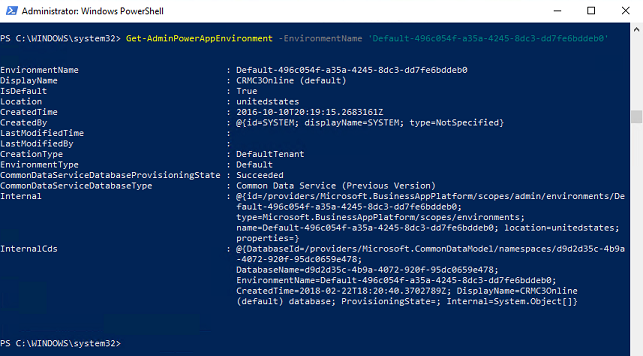
Power Apps parancsok
Ezeket a műveleteket az Power Apps adatok olvasására és módosítására használják a bérlőben.
Megjeleníti a Power Apps teljes listáját
Get-AdminPowerApp
Visszaadja a bérlő összes Power Apps listáját az egyes bérlők adataival (például alkalmazásnév (guid), megjelenítendő név, létrehozó stb.).
Megjeleníti a Power Apps teljes listáját, amely megegyezik a beviteli megjelenítési névvel
Get-AdminPowerApp 'DisplayName'
Ez a parancs felsorolja a bérlő összes Power Apps olyan elemét, amely megfelel a megjelenítendő név.
Feljegyzés
Használjon idézőjeleket a szóközöket tartalmazó bemeneti értékek körül. Használja például a "Saját alkalmazás neve" kifejezést.
Kiemelt alkalmazás
Set-AdminPowerAppAsFeatured –AppName 'AppName'
A kiemelt alkalmazásokat csoportosítják, és a lista elejére helyezik a Power Apps mobillejátszóban.
Feljegyzés
A környezetekhez hasonlóan az AppName mező is egyedi azonosító, amely eltér a DisplayName mezőtől. Ha a megjelenített név alapján szeretne műveleteket végrehajtani, néhány funkció lehetővé teszi a csővezeték használatát (lásd a következő funkciót).
Készítsen egy alkalmazást Hero alkalmazásba a csővezeték segítségével
Get-AdminPowerApp 'DisplayName' | Set-AdminPowerAppAsHero
Egy fő alkalmazás jelenik meg a lista tetején a Power Apps mobillejátszóban. Csak egy Hero alkalmazás lehet.
A két parancsmag közötti pipe | karakter az első parancsmag kimenetét veszi át, és a második bemeneti értékeként adja át, ha a függvény a cső befogadására van írva.
Feljegyzés
Egy alkalmazásnak már kiemelt alkalmazásnak kell lennie, mielőtt hőssé válna.
Mutassa meg az egyes felhasználók tulajdonában lévő alkalmazások számát
Get-AdminPowerApp | Select –ExpandProperty Owner | Select –ExpandProperty displayname | Group
A natív PowerShell-funkciókat a Power Apps parancsmagokkal kombinálhatja az adatok további manipulálásához. Itt a Kiválasztás funkciót használjuk a Tulajdonos attribútum (objektum) elkülönítéséhez a Get-AdminApp objektumtól. Ezután elkülönítjük a tulajdonos objektum nevét azáltal, hogy ezt a kimenetet egy másik Select függvénybe vonjuk be. Végül, ha a második Select funkció kimenetet átadja a Group funkciónak, egy szép táblázatot kap, amely tartalmazza az egyes tulajdonosok alkalmazásai számát.
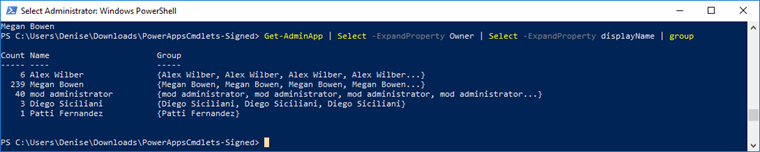
Jelenítse meg az alkalmazások számát az egyes környezetekben
Get-AdminPowerApp | Select -ExpandProperty EnvironmentName | Group | %{ New-Object -TypeName PSObject -Property @{ DisplayName = (Get-AdminPowerAppEnvironment -EnvironmentName $_.Name | Select -ExpandProperty displayName); Count = $_.Count } }
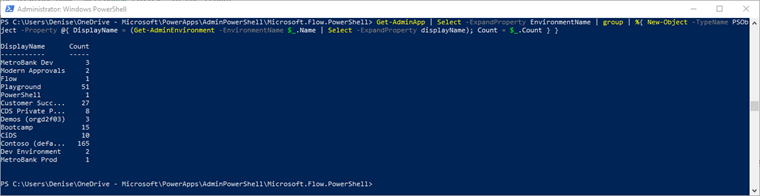
Power Apps felhasználói adatok letöltése
Get-AdminPowerAppsUserDetails -OutputFilePath '.\adminUserDetails.txt' –UserPrincipalName 'admin@bappartners.onmicrosoft.com'
A fenti parancs a megadott szövegfájlban tárolja a Power Apps felhasználói adatokat (a bemeneti felhasználó egyszerű nevén keresztüli alapvető használati adatait). Létrehoz egy új fájlt, ha nincs ilyen nevű fájl, és felülírja a szövegfájlt, ha már létezik.
Hozzárendelt felhasználói licencek listájának exportálása
Get-AdminPowerAppLicenses -OutputFilePath '<licenses.csv>'
Az összes hozzárendelt felhasználói licencet (Power Apps és Power Automate) exportálja a bérlőjébe egy táblázatos nézetű .csv fájlba. Az exportált fájl önkiszolgáló, regisztrációs, belső próbacsomagokat és az azonosítóból Microsoft Entra származó csomagokat is tartalmaz. A belső próbacsomagok a rendszergazdák számára nem láthatók a Microsoft 365 felügyeleti központjában.
Az exportálás eltarthat egy ideig a nagy számú Microsoft Power Platform-felhasználóval rendelkező bérlők számára is.
Feljegyzés
A Get-AdminPowerAppLicenses parancsértelmező kimenete csak a Power Platform-szolgáltatásokhoz (például Power Apps, Power Automate, vagy az Power Platform admin centerhez) hozzáférő felhasználók licenceit tartalmazza. Azok a felhasználók, akikhez licencek vannak hozzárendelve az azonosítóban Microsoft Entra (általában a felügyeleti központon keresztül), de soha nem fértek hozzá a Microsoft 365 szolgáltatásokhoz Power Platform , nem tartalmazzák a licenceket a létrehozott .csv kimenetében. Továbbá, mivel a Power Platform licencelési szolgáltatások gyorsítótárazzák a licenceket, az azonosítóban Microsoft Entra lévő licenc-hozzárendelések frissítései akár hét napot is igénybe vehetnek, hogy tükrözzék a kimenetben azon felhasználók számára, akik mostanában nem férnek hozzá a szolgáltatáshoz.
Bejelentkezett felhasználó beállítása a vászonalapú alkalmazás tulajdonosaként
Set-AdminPowerAppOwner –AppName 'AppName' -AppOwner $Global:currentSession.userId –EnvironmentName 'EnvironmentName'
A Power App tulajdonosi szerepkörét az aktuális felhasználóra módosítja, és az eredeti tulajdonost "megtekintheti" szerepkörtípusra cseréli.
Feljegyzés
Az AppName és a EnvironmentName mezők az egyedi azonosítók (guid-ok), nem pedig a megjelenítendő nevek.
A törölt vászonalapú alkalmazások listájának megjelenítése a környezetben
Get-AdminDeletedPowerAppsList -EnvironmentName 'EnvironmentName'
Ez a parancs megjeleníti az összes nemrég törölt vászonalapú alkalmazást, mivel előfordulhat, hogy még mindig helyreállnak.
Törölt vászonalapú alkalmazás helyreállítása
Get-AdminRecoverDeletedPowerApp -AppName 'AppName' -EnvironmentName 'EnvironmentName'
Ez a parancs helyreállítja a Get-AdminDeletedPowerAppsList parancsmagon keresztül felderíthető vászonalapú alkalmazást. Azok a vászonalapú alkalmazások, amelyek nem jelennek meg a Get-AdminDeletedPowerAppsList listában, nem állíthatók helyre.
Egyéni SharePoint-űrlapkörnyezet kijelölése
Az alábbi parancsmagok használhatók annak megadására és ellenőrzésére, hogy az alapértelmezett környezet helyett mely környezetben vannak mentve az egyéni SharePoint-űrlapok. Amikor az egyéni űrlapokhoz SharePoint kijelölt környezet megváltozik, az újonnan létrehozott egyéni űrlapok mentésére ebben a környezetben történik a rendszer. A meglévő egyéni űrlapok nem kerülnek át automatikusan más környezetbe, mivel ezek a parancsmagok használatban vannak. Ahhoz, hogy egy felhasználó egyéni űrlapot hozzon létre egy kijelölt környezetben,szükséges, hogy a felhasználó Környezetkészítő szerepkörrel rendelkezzen. A felhasználók a Power Platform felügyeleti központban kaphatják a Környezetkészítő szerepkört.
Minden olyan környezet törölhető, amely nem az alapértelmezett környezet. Ha a kijelölt SharePoint egyéni űrlapkörnyezetet törlik, az egyéni űrlapok is törlődnek vele.
Get-AdminPowerAppSharepointFormEnvironment
Ez a parancs visszaadja az EnvironmentName újonnan létrehozott SharePoint egyéni űrlapokhoz jelenleg kijelölt környezethez tartozó értéket. Ha még nincs kijelölve környezet, a rendszer az alapértelmezett környezetet adja vissza.
Set-AdminPowerAppSharepointFormEnvironment –EnvironmentName 'EnvironmentName'
Ez a parancs az újonnan létrehozott SharePoint egyéni űrlapok mentési helyét jelöli ki az alapértelmezett környezet helyett. A meglévő egyéni űrlapok nem kerülnek át automatikusan az újonnan kijelölt környezetbe. Egyéni űrlapokhoz SharePoint csak éles környezet jelölhető ki.
Reset-AdminPowerAppSharepointFormEnvironment
Ez az alapértelmezett környezetet visszaállítja kijelölt környezetként az egyéni SharePoint-űrlapok mentéséhez.
Bérlői beállítások megjelenítése az alkalmazások mindenkivel való megosztásához
$settings = Get-TenantSettings
$settings.PowerPlatform.PowerApps.disableShareWithEveryone
Ez a beállítás vezérli, hogy a környezetfejlesztő biztonsági szerepkör felhasználói megoszthatnak-e vászonalapú alkalmazásokat a szervezet Mindenki csoportjával. Ha a beállítás true (igaz ) értékre van állítva, csak a rendszergazdai szerepkörrel (Dynamics 365 rendszergazda, Power Platform szolgáltatás-rendszergazda, Microsoft Entra bérlői rendszergazda) rendelkező felhasználók oszthatnak meg alkalmazásokat a szervezet minden tagjával.
A bérlői beállítások értékétől függetlenül a megosztási jogosultsággal rendelkező készítők bármilyen méretű biztonsági csoportokkal megoszthatnak alkalmazásokat. Ez a vezérlő csak azt határozza meg, hogy a Mindenki rövidítés használható-e megosztáskor.
Bérlői beállítások módosítása az alkalmazások mindenkivel való megosztásához
$settings = Get-TenantSettings
$settings.powerPlatform.powerApps.disableShareWithEveryone = $True
Set-TenantSettings -RequestBody $settings
A szervezet irányítási hibaüzenet-tartalmának megjelenítése
Ha azt adja meg, hogy a cégirányítási hibaüzenet tartalma megjelenjen a hibaüzenetekben, a hibaüzenet tartalma akkor jelenik meg, ha a készítők azt észlelik, hogy nincs engedélyük az alkalmazások mindenkivel való megosztására. Lásd: A PowerShell cégirányítási hibaüzenet-tartalomra vonatkozó parancsai.
Társítás környezetfüggő folyamatokban egy alkalmazáshoz
Az alkalmazások környezetében a folyamatokat az alkalmazáshoz társítva függőséget hozhat létre az alkalmazás és a folyamatok között. Ha szeretne többet megtudni a környezetfolyamatokról, olvassa el , hogy milyen Power Automate lehetőségeket tartalmaznak a Power Apps licencek.
Add-AdminFlowPowerAppContext -EnvironmentName <String> -FlowName <String> -AppName <String> [-ApiVersion <String>] [<CommonParameters>]
A EnvironmentName és a FlowName fájl a folyamat url-címében található:
Nem megoldási folyamat esetén az URL-cím így néz ki:
https://preview.flow.microsoft.com/manage/environments/839eace6-59ab-4243-97ec-a5b8fcc104e7/flows/6df8ec2d-3a2b-49ef-8e91-942b8be3202t/detailsA GUID után
environments/a EnvironmentName, az utánaflows/következő GUID pedig a FlowNameA megoldási folyamat URL-címe így néz ki:
https://us.flow.microsoft.com/manage/environments/66495a1d-e34e-e330-9baf-0be559e6900b/solutions/fd140aaf-4df4-11dd-bd17-0019b9312238/flows/53d829c4-a5db-4f9f-8ed8-4fb49da69ee1/detailsA GUID után
environments/a EnvironmentName, az utánaflows/következő GUID pedig a FlowNameA vászonalapú alkalmazás AppName neve a vászonalapú alkalmazás részleteit tartalmazó oldalon található.
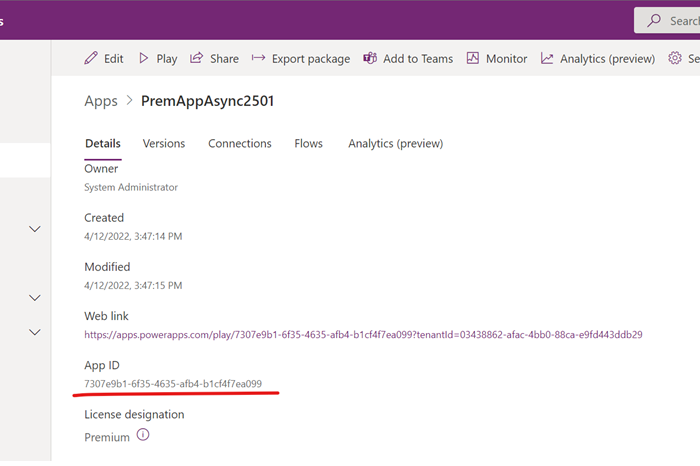
A modellvezérelt alkalmazások AppName neve a megoldáskezelőben található.
A példák megtekintéséhez írja be a következőt:
get-help Add-AdminFlowPowerAppContext -examplesTovábbi információért írja be a következőt:
get-help Add-AdminFlowPowerAppContext -detailedMűszaki információk beszerzéséhez írja be a következőt:
get-help Add-AdminFlowPowerAppContext -full
Az alkalmazás kontextusfolyamataiból való eltávolítás
Ezzel a PowerShell-paranccsal eltávolíthatja a folyamatok és egy alkalmazás közötti függőséget. Az Remove-AdminFlowPowerAppContext eltávolítja az alkalmazáskörnyezetet az adott folyamatból.
Remove-AdminFlowPowerAppContext -EnvironmentName <String> -FlowName <String> -AppName <String> [-ApiVersion <String>] [<CommonParameters>]
- To see the examples, type: "get-help Remove-AdminFlowPowerAppContext -examples".
- For more information, type: "get-help Remove-AdminFlowPowerAppContext -detailed".
- For technical information, type: "get-help Remove-AdminFlowPowerAppContext -full".
Power Automate parancsok
Ezekkel a fontos parancsokkal a következőkkel kapcsolatos felügyeletet végezheti Power Automate el.
A rendszergazdák teljes listáját Power Automate és Power Apps parancsmagjait lásd: Első lépések a PowerShell rendszergazdáknak Power Platform .
Az összes áramlás megjelenítése
Get-AdminFlow
Visszaadja a bérlő összes áramlásának listáját.
A folyamatáram-tulajdonos szerepének részleteinek megjelenítése
Get-AdminFlowOwnerRole –EnvironmentName 'EnvironmentName' –FlowName 'FlowName'
Visszaadja a megadott folyamat tulajdonosának adatait.
Feljegyzés
A környezetekhez hasonlóan és,FlowNamePowerApps az egyedi azonosító (guid), amely eltér a folyamat megjelenítendő név.
Megjeleníti a folyamatos felhasználói adatokat
Get-AdminFlowUserDetails –UserId $Global:currentSession.userId
Visszaadja a felhasználó adatait az áramlás használatával kapcsolatban. Ebben a példában a PowerShell munkamenet aktuálisan bejelentkezett felhasználójának felhasználói azonosítóját használjuk bemenetként.
Távolítsa el az adatfolyam felhasználói adatait
Remove-AdminFlowUserDetails –UserId 'UserId'
Teljes mértékben törli a folyamatos felhasználó adatait a Microsoft adatbázisából. Az összes adatfolyamot, amely a felhasználó birtokában van, törölni kell, mielőtt az adatfolyam felhasználói adatait meg lehet tisztítani.
Feljegyzés
A UserId mező a felhasználó rekordjának Microsoft Entra objektumazonosítója, amely a Azure portálon található a Felhasználói Microsoft Entra profil>azonosítója>objektumazonosító> alatt. Adminisztrátornak kell lennie, hogy innen hozzáférhessen ezekhez az adatokhoz.
Az összes folyamat exportálása CSV-fájlba
Get-AdminFlow | Export-Csv -Path '.\FlowExport.csv'
Exportálja a bérlő összes folyamatát táblázatos nézetű .csv fájlba.
Folyamatok hozzáadása megoldásokhoz Dataverse
Add-AdminFlowsToSolution -EnvironmentName <String>
Migrálja a környezetben lévő összes nem oldódó folyamatot.
A paraméterváltozatok csak bizonyos folyamatok áttelepítésére, egy adott megoldáshoz való hozzáadásra, vagy egyszerre csak meghatározott számú folyamat áttelepítésére használhatók.
Technikai részletekért lásd: Add-AdminFlowsToSolution.
API kapcsolati parancsok
Tekintse meg és kezelje az API-kapcsolatokat a bérlőben.
Az összes natív kapcsolat megjelenítése az alapértelmezett környezetben
Get-AdminPowerAppEnvironment -Default | Get-AdminPowerAppConnection
Megjeleníti az összes alapértelmezett környezetben lévő API-kapcsolat listáját. A natív kapcsolatok a készítő portál Dataverse>Kapcsolatok fülön találhatók a Power Apps-ban.
Jelenítse meg az összes egyedi csatlakozót a bérlőben
Get-AdminPowerAppConnector
Visszaadja a bérlő összes egyedi csatlakozójának listáját.
Feljegyzés
Get-AdminPowerAppConnector Nem sorolja fel a megoldásban található egyéni összekötőket. Ez egy ismert korlátozás.
Adatvesztés-megelőzés (DLP) házirend-parancsai
Ezek a parancsmagok a bérlő DLP-házirendjeit tudják vezérelni.
DLP-házirend létrehozása
New-DlpPolicy
Új DLP-házirendet hoz létre a bejelentkezett rendszergazda bérlője számára.
DLP-objektumok listájának lekérése
Get-DlpPolicy
Lekérdezi a házirendobjektumokat a bejelentkezett rendszergazda bérlője számára.
Feljegyzés
- Ha DLP-házirendet tekint meg a PowerShell használatával, az összekötők megjelenítendő név a DLP-házirend létrehozásától vagy az összekötők szabályzaton belüli utolsó áthelyezésétől származik. Az összekötők megjelenítendő nevének új módosításai nem jelennek meg.
- Ha DLP-szabályzatot tekint meg a PowerShell használatával, az alapértelmezett csoportban lévő, át nem helyezett új összekötők nem lesznek visszaadva.
Mindkét ismert probléma esetében áthidaló megoldásként helyezze át az érintett összekötőt egy másik csoportba a szabályzaton belül, majd helyezze vissza a megfelelő csoportba. Ezt követően mindegyik csatlakozó látható lesz a helyes nevével.
DLP-házirend frissítése
Set-DlpPolicy
Frissíti a házirend részleteit, például a házirend megjelenítendő nevét.
Házirend eltávolítása
Remove-DlpPolicy
Töröl egy DLP-házirendet.
DLP-erőforrás mentesítési parancsikonok
Ezek a parancsértelmezők lehetővé teszik, hogy egy adott erőforrást mentesítsen vagy ne mentesítsen egy DLP-házirend alól.
A DLP-házirend meglévő mentesített erőforrásainak listájának lekérdezése
Get-PowerAppDlpPolicyExemptResources -TenantId -PolicyName
Új mentesített erőforráslista létrehozása egy DLP-házirendhez
New-PowerAppDlpPolicyExemptResources -TenantId -PolicyName -NewDlpPolicyExemptResources
A DLP-házirend mentesített erőforrásainak listájának frissítése
Set-PowerAppDlpPolicyExemptResources -TenantId -PolicyName -UpdatedExemptResources
A DLP-házirend mentesített erőforráslistájának eltávolítása
Remove-PowerAppDlpPolicyExemptResources -TenantId -PolicyName
Ha egy erőforrást mentesíteni szeretne egy DLP-házirend alól, a következő információkra van szüksége:
- Bérlő azonosítója (GUID)
- DLP házirend azonosítója (GUID)
- Erőforrás-azonosító (GUID-vel végződik)
- Erőforrás típusa
Az erőforrás azonosítóját és típusát az alkalmazások esetében a Get-PowerApp, az áramlások esetében pedig a Get-Flow parancssorok segítségével kérheti le.
Példa eltávolító szkriptre
Az azonosítóval f239652e-dd38-4826-a1de-90a2aea584d9 rendelkező folyamat és az azonosítóval 06002625-7154-4417-996e-21d7a60ad624 rendelkező alkalmazás kivételéhez a következő parancsmagokat futtathatjuk:
1. PS D:\> $flow = Get-Flow -FlowName f239652e-dd38-4826-a1de-90a2aea584d9
2. PS D:\> $app = Get-PowerApp -AppName 06002625-7154-4417-996e-21d7a60ad624
3. PS D:\> $exemptFlow = [pscustomobject]@{
4. >> id = $flow.Internal.id
5. >> type = $flow.Internal.type
6. >> }
7. PS D:\> $exemptApp = [pscustomobject]@{
8. >> id = $app.Internal.id
9. >> type = $app.Internal.type
10. >> }
11. PS D:\> $exemptResources = [pscustomobject]@{
12. >> exemptResources = @($exemptFlow, $exemptApp)
13. >> }
14. PS D:\> New-PowerAppDlpPolicyExemptResources -TenantId aaaabbbb-0000-cccc-1111-dddd2222eeee -PolicyName bbbbcccc-1111-dddd-2222-eeee3333ffff -NewDlpPolicyExemptResources $exemptResources
15.
16. exemptResources
17. ---------------
18. {@{id=/providers/Microsoft.ProcessSimple/environments/Default-aaaabbbb-0000-cccc-1111-dddd2222eeee/flows/f239652e-dd38-4826-a1de-90a2aea584d9; type=Microsoft.ProcessSimple/environments/flows}, @{id=/providers/Microsoft.PowerApps/apps/06002625-7154-4417-996e-21d7a60ad..
DLP-kivételi tapasztalat a következő forgatókönyvekben
| # | Forgatókönyv | Felület |
|---|---|---|
| 0 | A felhasználó olyan alkalmazást indít, amely nem felel meg a DLP-nek, de DLP-mentesített. | Az alkalmazás indításának bevételei a DLP-végrehajtással vagy anélkül. |
| 2 | A készítő olyan alkalmazást ment, amely nem felel meg a DLP-nek, de DLP-mentesített | DLP-mentességgel vagy anélkül, a DLP-megfelelőség nem blokkolja az alkalmazás mentési műveletét. A DLP meg nem felelésére vonatkozó figyelmeztetés a DLP-mentességtől függetlenül jelenik meg. |
| 3 | A készítő olyan folyamatot ment, amely nem felel meg a DLP-nek, de DLP-mentesített | DLP-mentességgel vagy anélkül, a DLP-megfelelőség nem blokkolja a folyamat mentési műveletét. A DLP meg nem felelésére vonatkozó figyelmeztetés nem jelenik meg. |
Irányítási hibaüzenet tartalomparancsai
Az alábbi parancsmagok a végfelhasználókat a szervezet cégirányítási referenciaanyagához vezethetik. A parancs tartalmaz egy cégirányítási dokumentációra mutató hivatkozást és egy cégirányítási kapcsolattartót, amikor a cégirányítási vezérlők kérik őket. Ha például be van állítva a cégirányítási hibaüzenet tartalma, az megjelenik az Power Apps adatveszteség-megelőzési szabályzat futásidejű kényszerítési üzeneteiben.
Irányítási hibaüzenet tartalmának beállítása
New-PowerAppDlpErrorSettings -TenantId 'TenantId' -ErrorSettings @{
ErrorMessageDetails = @{
enabled = $True
url = "https://contoso.org/governanceMaterial"
}
ContactDetails= @{
enabled = $True
email = "admin@contoso.com"
}
}
Az irányítási hibaüzenet URL-címe és az e-mail üzenet külön vagy együtt jelenhet meg. A mezővel engedélyezheti vagy letilthatja a enabled cégirányítási hibaüzenetet.
Cégirányítási hibaüzenetek tartalmi forgatókönyvei
| # | Forgatókönyv | Elérhetőség |
|---|---|---|
| 0 | A felhasználó a Power Apps használatával olyan alkalmazást indít, amely nem felel meg a DLP-nek | Általánosan elérhető |
| 2 | A készítő megoszt egy Power Apps vászonalapú alkalmazást, de nem rendelkezik megosztási jogosultsággal | Általánosan elérhető |
| 3 | A készítő megoszt egy Power Apps vászonalapú alkalmazást mindenkivel , de nincs jogosultsága megosztani mindenkivel | Általánosan elérhető |
| 4 | A készítő a Power Apps használatával olyan alkalmazást ment, amely nem felel meg a DLP-nek | Általánosan elérhető |
| 5 | A készítő olyan Power Automate-folyamatot ment el, amely nem felel meg a DLP-nek | Általánosan elérhető |
| 6 | A felhasználó biztonsági csoport tagság nélkül indít el egy alkalmazást a környezethez Dataverse társított biztonsági csoporthoz | Általánosan elérhető |
Irányítási hibaüzenet tartalmának megjelenítése
Get-PowerAppDlpErrorSettings -TenantId 'TenantId'
Irányítási hibaüzenet tartalmának frissítése
Set-PowerAppDlpErrorSettings -TenantId 'TenantId' -ErrorSettings @{
ErrorMessageDetails = @{
enabled = $True
url = "https://contoso.org/governanceMaterial"
}
ContactDetails= @{
enabled = $True
email = "admin@contoso.com"
}
}
DLP-házirend kényszerítése a kapcsolatok megsértése esetén – környezet
Ezek a parancsmagok lehetővé teszik a DLP-házirend kényszerítését a kapcsolatok környezeti vagy bérlői szintű megsértése esetén.
DLP-házirendek kényszerítése a kapcsolatok megsértése esetén
DLP-házirendeket kényszeríthet a környezetben lévő kapcsolatokra. A kényszerítés letiltja a DLP-házirendeket sértő meglévő kapcsolatokat, és engedélyezi azokat a korábban letiltott kapcsolatokat, amelyek már nem sértik a DLP-házirendeket.
Start-DLPEnforcementOnConnectionsInEnvironment -EnvironmentName [Environment ID]
Példa környezetkényszerítési parancsfájlra
Start-DLPEnforcementOnConnectionsInEnvironment -EnvironmentName c4a07cd6-cb14-e987-b5a2-a1dd61346963
DLP-házirendek kényszerítése a kapcsolatok megsértése esetén – bérlő
A DLP-házirendeket kényszerítheti a bérlő kapcsolataira. A kényszerítés letiltja a DLP-házirendeket sértő meglévő kapcsolatokat, és engedélyezi azokat a korábban letiltott kapcsolatokat, amelyek már nem sértik a DLP-házirendeket.
Start-DLPEnforcementOnConnectionsInTenant
A próbalicencek parancsának zárolása
Parancsok:
Remove-AllowedConsentPlans
Add-AllowedConsentPlans
Get-AllowedConsentPlans
Az engedélyezett hozzájárulási tervek parancsmagok segítségével hozzáadható vagy távolítható el egy adott típusú hozzájárulási terv a bérlőtől. A „belső” hozzájárulási csomagok vagy próbalicencek vagy olyan fejlesztői csomagok, amelyekre a felhasználók feliratkozhatnak a Power Apps/Power Automate-portálokon/Power Automate asztali alkalmazáson keresztül. Az "alkalmi előfizetési" vagy "vírusos" hozzájárulási csomagok próbalicencek, amelyekre a https://signup.microsoft.com felhasználók regisztrálhatnak. A rendszergazdák azonosítóval vagy a Microsoft Entra felügyeleti portálon keresztül Microsoft 365 rendelhetnek hozzá felhasználókat.
Alapértelmezés szerint minden típusú hozzájárulási terv engedélyezett a bérlő számára. Előfordulhat azonban, hogy egy Power Platform rendszergazda le szeretné tiltani a felhasználókat abban, hogy próbalicenceket rendeljenek magukhoz, de továbbra is fenntarthatja a próbalicencek hozzárendelésének lehetőségét a felhasználók nevében. Ez a szabály a Remove-AllowedConsentPlans -Types "Internal" paranccsal és az AllowAdHocSubscriptions azonosító beállításának Microsoft Entra letiltásával hajtható végre.
Fontos
Használat Remove-AllowedConsentPlans esetén a megadott típusú összes meglévő csomag el lesz távolítva a bérlő összes felhasználójától, és nem állítható helyre. Ez a parancs blokkolja az összes ilyen típusú jövőbeli hozzárendelést. Ha a rendszergazda újra engedélyezni szeretné az Power Platform ilyen típusú csomagokat, használhatja Add-AllowedConsentPlans. Ha meg szeretnék tekinteni az engedélyezett hozzájárulási tervek aktuális állapotát, használhatják Get-AllowedConsentPlans.
Ha kérdése van
Ha bármilyen észrevétele, javaslata vagy kérdése van, küldje el őket az Ügyintézés Power Apps közösségi felületére.
Kapcsolódó információk
Első lépések az adminisztrációs Power Apps modul használatával.
Microsoft.PowerApps. Adminisztráció.PowerShell
előzetes verzió: Programozhatóság és bővíthetőség áttekintése